TikTokで動画にナレーションを追加する方法紹介

世間では「TikTok売れ」という現象が起きるほど、流行に大きな影響を与えるのはTikTokです。数十秒の短い時間に、多くのユーザーが個性を発揮して動画を投稿しています。
数え切れない程に投稿された中から人気を集めるには工夫が必要です。そこで、動画にナレーションを付けてみてはいかがでしょうか。
Part1. TikTokで動画を作成中にナレーションを追加する方法
TikTokの動画は、それだけで興味を持って観ますがナレーションを付け加える事で作成者の想いやメッセージを届ける事が出来ます。
Step1. 音声の追加
作業はアプリで行うので、まずは起動して「+」ボタンをタップで画面を開き右隅上にあるナレーションオプションを選択します。
Step2. 動画を作成して保存する
続いて、録音ボタンの長押しで音声を記録してから画面上の保存を選択します。
ナレーションを記録する時に、動画に元々ある音楽を消す事が出来ます。また反対に、元のBGMを残す場合は「オリジナルサウンドボックスを維持する」をチェックします。
ここまで、動画の作成と同時にナレーションを付け加える手順を紹介しました。簡単なので、お気軽にお試し下さい。この後は、TikTokにて動画を作成後にナレーションを加える手順を紹介します。
Part2. TikTok動画を作成した後にナレーションを加える手順
予め作成した動画は、TikTokのフィルターやエフェクト等を用いて見応えある編集を施す事が出来ます。また、端末に保存した動画にナレーションを加える事が出来ます。これから、その手順を紹介します。
Step1. アプリを起動して素材となる動画を選択
まずアプリを起動して、+オプションを押すとギャラリーに移動するのでTikTokに読み込んでナレーションを加える動画を選択します。
Step2. ナレーションを加える
メニューのナレーションオプションを選択して、録音を完了した後に保存のオプションを選択して下さい。事前に読み込んだ動画は、任意のサイズにトリミングする事が出来ます。
Part3. ナレーションを加える事による効果
● 作成者のメッセージを伝える
TikTok動画に込めた作成者の意図やメッセージは、観るだけでは完全に伝わらない事があります。そんな時は、言葉によって分かりやすく伝える事が出来ます。
● インパクトを与える
視聴者に驚きを与えるには、動画だけよりも言葉を付け加える方が明確に伝える事が出来ます。
● よりユーモアに
作成者のユーモアのセンスは、動画に加えてナレーションによって更に伝える事が出来ます。言葉選びにも個性が発揮されるでしょう。
Part4. PCでTikTok動画にナレーションを加えるならWondershare Filmoraで
誰にとっても簡単にPCでTikTokの動画にナレーションを加えるなら、高度な編集メニューを搭載したWondershare Filmoraをお薦めします。

Step1. 素材の配置
ソフトを起動して、メディアライブラリーから動画素材をマウス操作でタイムラインへ移動させます。
Step2. ナレーションの記録
メニュー画面の録音タブ→オプションから録音のナレーションを選択します。または、マイクのアイコンから記録します。録音が完了したら、編集より男性から女性の声に変えたり、再生速度を調整したりしましょう。
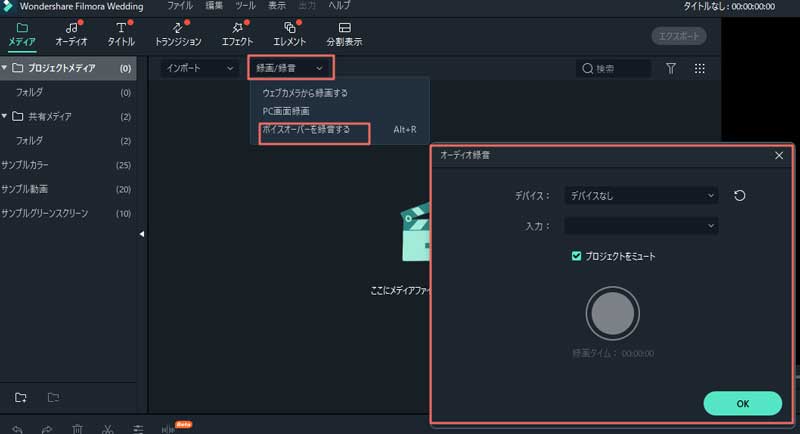
Step3. 動画を出力する
エクスポートを選択する事で、動画を保存します。また、YouTubeやVimeoへ共有する事が出来ます。
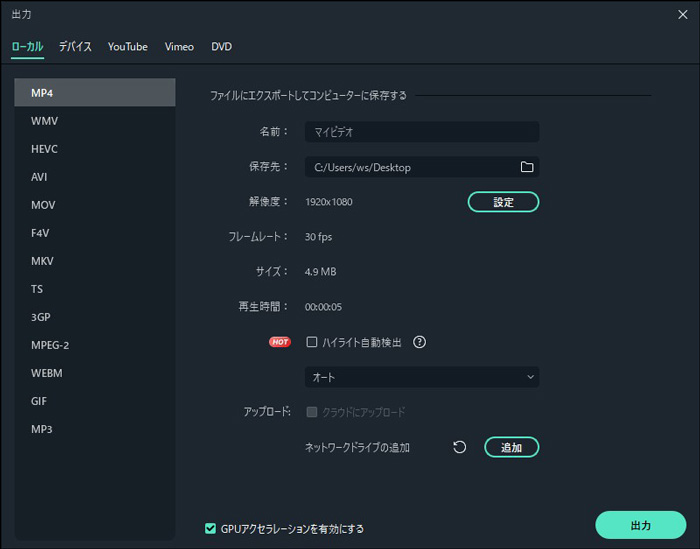
完成した動画をPCからTikTokへアップロードする手順
Step1. TikTokアカウントにログイン
PCからTikTokの公式サイトにアクセスして、赤のログインボタンを選択します。
Step2. 動画をアップロード
動画をアップロードするには、画面の左上にあるクラウドボタンを選択します。PCより動画を選択して、キャプションを加えて必要な情報を入力したら実行します。
Part5.TikTokのナレーションに関する質問と答え
Q1. ボイスオーバーツールはどこにあるか
TikTokのビデオ編集ツールキットに組み込まれています。編集項目の右側に表示されるドロップダウンメニューからアクセスして下さい。
Q2. 音量を上げるには
ドロップダウンメニューから、ボリュームツールにアクセスして変更します。
Part6.ナレーションが与える効果
スマホのTikTokアプリからとPCでも、投稿する動画にナレーションを加える事で視聴者へ驚きと深い理解に笑顔になるひと時を提供する事が出来ます。Filmoraなら、豊富なエフェクトや素材集に扱いやすい構成なので簡単に目的を果たす事が出来ます。
TikTok用に動画を変換する方法
サポート
製品に関するご意見・ご質問・ご要望はお気軽に こちらまでお問い合わせください。 >>






役に立ちましたか?コメントしましょう!